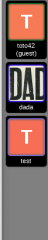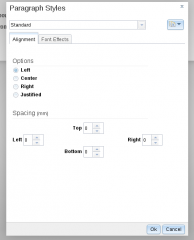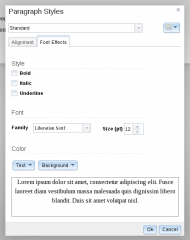dada : ownCloud Documents, le test
jeudi 31 octobre 2013 à 11:30Dans un précédent billet, je parlais de l'ajout de l'application Documents à solution d'informatique dans les nuages ownCloud. Je n'avais pas réussi à la tester mais c'est maintenant chose faite.
Je vous propose de regarder ce qu'il se cache derrière Documents.
Ma configuration de test se résume à mon PC portable sous Debian Wheezy/Testing, apache2, Firefox et du Pink Floyd. Le tout en local. J'ai commencé avec la première version beta et j'ai terminé avec la deuxième. Il peut donc y avoir des petites différences entre certaines captures d'écran, rien de bien méchant dans l’ensemble.
Une nouvelle application
Qui dit nouvelle application dans votre instance ownCloud dit nouvelle icône. Documents va logiquement se glisser dans la barre d'outils latérale. Un simple clique et vous êtes à la maison.
Documents va naturellement chercher les fichiers compatibles dans les répertoires que contient votre instance. Il vous est quand même possible d'en créer des nouveaux ou d'en téléverser d'autres depuis l'application elle-même.
Partage des documents
Le système de partage est exactement le même que celui que nous avons nous utilisons déjà. Il n'y a pas de quoi se tromper, rien de nouveau de ce côté. Il se rapproche de celui qui sert à partager les images.
Accédez au document que vous voulez partager, chercher le groupe ou l'utilisateur avec lequel vous voulez bosser et partagez.
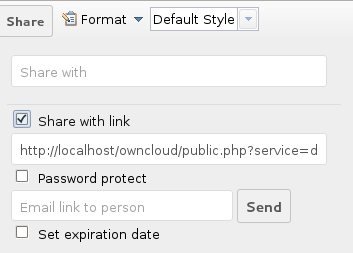
On retrouve les options ordinaires : partager avec les utilisateurs, partager via un lien, ajouter un mot de passe et donner un date d'expiration au partage.
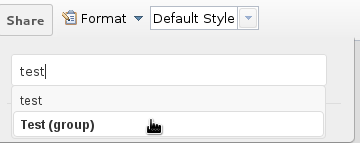
Les utilisateurs connectés au document partagé s'affichent dans une simple colonne de droite, avec leur image de profil s'ils en ont une ou la première lettre leur login par défaut.
Les possibilités offertes par Documents
Si on regarde la concurrence, il faut être honnête, il n'y a pas encore de quoi sauter au plafond. Ceci-dit, tout est configurable.
De base, on retrouve 7 styles, dont les différences ne sautent pas tout de suite aux yeux :
- Default Style
- Standard
- Heading
- Text Body
- List
- Caption
- Index
Comme je le dis plus haut, tout est configurable. Pour ajouter un nouveau style : cliquez sur Format et laissez vous aller.
Voici deux captures d'écran pour vous présenter les deux onglets pleins d'options :
On est à la limite du DIY (Do It Yourself) mais avec un peu de préparation, on peut configurer toutes les façons que l'on veut d'écrire du texte. Un exemple :
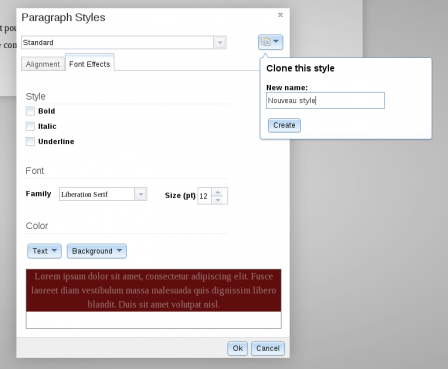 Oui, c'est moche mais c'est un exemple.
Oui, c'est moche mais c'est un exemple.
Les autres trucs
- J'ai cherché et je n'ai pas trouvé comment supprimer un style créé. En en créant un, j'ai fait une faute de frappe : je ne peux pas le supprimer, arf.
- Manipulation des images, des liens, des tableurs, etc : y'a pas. Gageons que ça va venir.
- J'ai testé l'application avec un document assez conséquent. Le résultat n'est pas vraiment mauvais : seules les images disjonctent de temps en temps.
Pour finir, je remarque que la propagation des modifications n'est pas franchement rapide. C'est sans doute un petit défaut de jeunesse mais ça m'inquiète, étant auto-hébergé. J'ai un débit en upload très lent et je crains des délais de latence horriblement long.
Voilà pour le rapide tour d'horizon !
Original post of dada.Votez pour ce billet sur Planet Libre.
Articles similaires
- crowd42 : Insatisfait de OwnCloud et SparleShare ? Essayer Seafile, un énième dropbox-like libre (30/04/2013)
- dada : ownCloud 4.5 disponible (11/10/2012)
- dada : Je me sers d'ownCloud 4.5 - 2 (29/10/2012)
- dada : ownCloud 4.5.2 annoncé (12/11/2012)
- dada : ownCloud 4.5.2 : quoi de neuf ? (14/11/2012)